系统软件卸载
主机域名文章
2025-03-31 07:35
216
一、文章标题

系统软件卸载指南
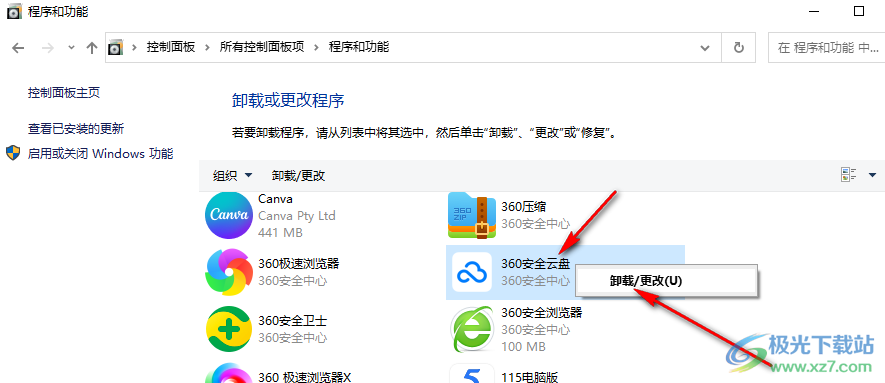
二、文章内容
在我们日常使用电脑的过程中,有时候需要安装各种软件来满足我们的需求。然而,随着时间的推移,我们可能会发现一些不再需要的软件或者需要为电脑腾出更多的空间。这时候,我们就需要对这些软件进行卸载。本文将为大家介绍系统软件的卸载方法及注意事项。
一、卸载前的准备工作
在开始卸载之前,我们需要做好以下准备工作:
- 备份重要数据:在卸载软件之前,一定要备份好该软件产生的所有重要数据,以免在卸载过程中丢失。
- 了解卸载工具:我们可以使用Windows自带的卸载程序,也可以使用其他第三方的卸载工具进行操作。同时也要确认所使用卸载工具是否能够正常运作,防止误操作或删除关键系统文件。
二、正确卸载软件的步骤
以下是通过系统自带的卸载程序来卸载软件的步骤:
- 打开“控制面板”:点击电脑左下角的“开始”按钮,在弹出的菜单中选择“控制面板”。
- 进入“程序和功能”:在控制面板中找到“程序和功能”选项并点击进入。
- 选择要卸载的软件:在程序列表中找到需要卸载的软件,并选中它。
- 点击“卸载”按钮:在选中的软件上点击右键,选择“卸载”按钮进行卸载操作。
三、注意事项
- 防止误删文件:在卸载软件的过程中,不要轻易关闭窗口或者操作其他的窗口操作。此外,我们需要小心确认哪些是软件的原始文件以及其运行依赖项。如果在不了解情况下删除了系统的文件或者误杀了必要的程序可能会引发更复杂的问题。
- 清理残留文件:有些软件在卸载后可能会留下一些残留文件,这些文件可能会占用硬盘空间并可能影响系统的性能。因此,在卸载完成后建议使用清理工具对电脑进行一次全面清理。
- 慎重对待非官方渠道下载的软件:由于一些非官方渠道下载的软件可能包含病毒或恶意程序,所以在安装这些软件之前请仔细检查它们的来源和安全信息。如果不确定这些软件的安全性,请避免安装或者从官方渠道重新下载并安装。
总的来说,正确地卸载系统软件可以让我们释放出更多的空间,并使我们的电脑运行得更加流畅。在卸载过程中需要注意细节和安全事项,以避免误删文件或对系统造成损害。希望以上内容能对大家有所帮助!
标签:
- 系统软件卸载
- 准备工作
- 卸载步骤
- 注意事项
- 清理残留文件

